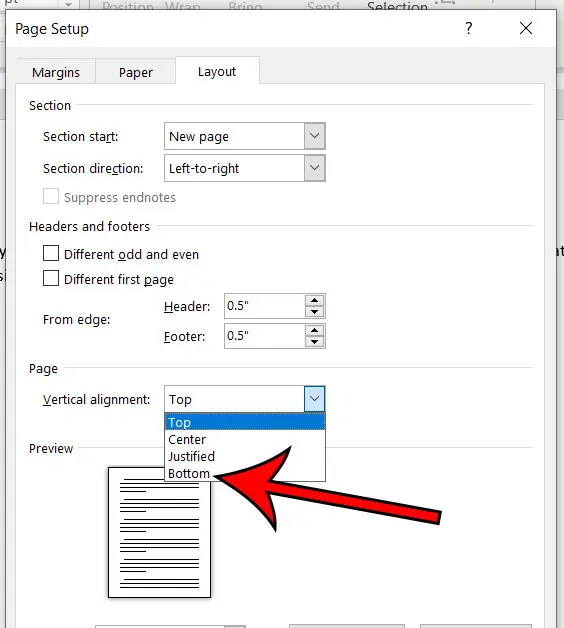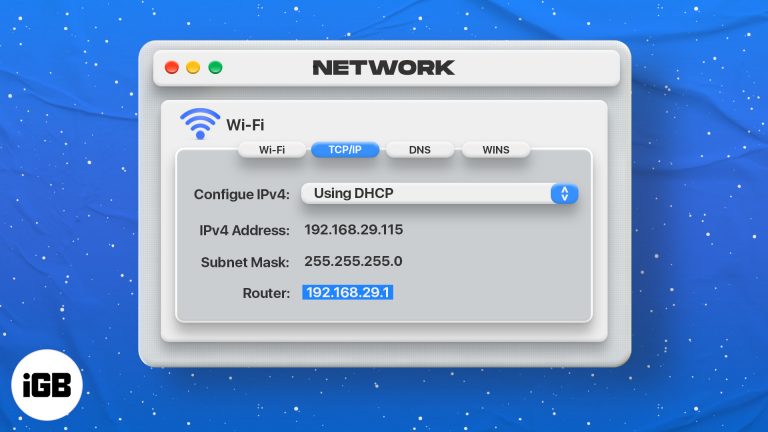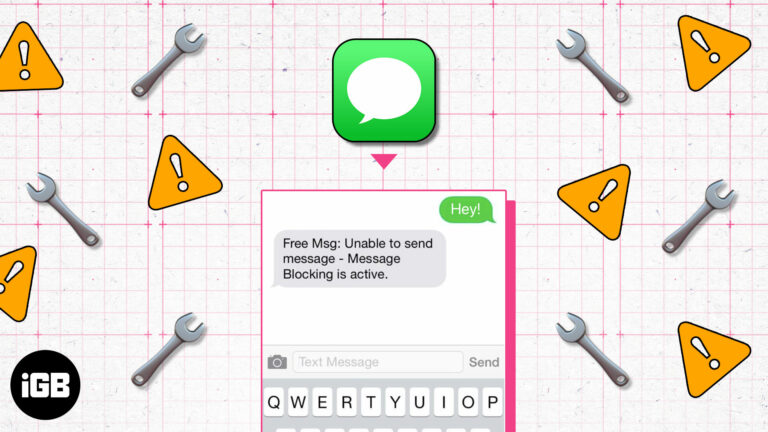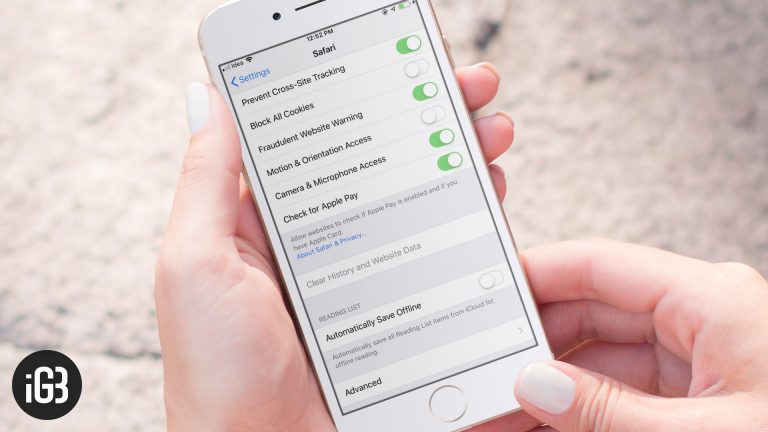Как отключить счетчик FPS в Windows 11: пошаговое руководство
Отключить счетчик FPS в Windows 11 очень просто. Если вам надоело видеть эти цифры, загромождающие ваш экран во время игры или работы, вы можете отключить эту функцию всего за несколько шагов. Мы покажем вам, как ориентироваться в настройках Xbox Game Bar, где вы найдете опцию отключения счетчика FPS.
Как отключить счетчик FPS Windows 11
Это руководство проведет вас через шаги по отключению счетчика FPS в Windows 11, в первую очередь с использованием Xbox Game Bar. Следуйте этим инструкциям, и у вас будет более чистый экран в кратчайшие сроки.
Шаг 1: Откройте игровую панель Xbox
Нажмите одновременно клавиши Windows + G, чтобы открыть игровую панель Xbox.
Xbox Game Bar — это своего рода центр управления вашими игровыми действиями. При нажатии этих клавиш всплывает элегантный оверлей с различными виджетами и опциями.
Программы для Windows, мобильные приложения, игры - ВСЁ БЕСПЛАТНО, в нашем закрытом телеграмм канале - Подписывайтесь:)
Шаг 2: Откройте меню настроек.
Нажмите на значок «Настройки» (он выглядит как шестеренка) в игровой панели Xbox.
Этот значок обычно находится в правой части панели. Щелчок по нему вызовет панель с несколькими вкладками.
Шаг 3: Перейдите на вкладку FPS.
На панели настроек нажмите на вкладку «Игровые возможности», затем выберите «FPS».
Вкладка FPS — это место, где вы можете управлять настройками отображения частоты кадров. Вы найдете опции для включения и выключения счетчика FPS.
Шаг 4: Отключите счетчик FPS
Найдите переключатель «Счетчик FPS» и выключите его.
Простое нажатие этого переключателя отключит счетчик FPS, убрав эти отвлекающие цифры с экрана.
Шаг 5: Закройте игровую панель Xbox.
Нажмите «X» в правом верхнем углу игровой панели Xbox, чтобы закрыть ее.
После отключения счетчика FPS вы можете закрыть игровую панель, и ваши настройки будут сохранены автоматически.
После выполнения этих шагов счетчик FPS больше не будет отображаться на экране. Теперь ваш игровой или рабочий опыт должен быть менее загроможденным и более приятным.
Советы по отключению счетчика FPS в Windows 11
- Если ярлык для открытия Xbox Game Bar не работает, проверьте настройки ярлыков в Windows.
- Вы также можете получить доступ к настройкам игровой панели, выполнив поиск по запросу «Xbox Game Bar» в меню «Пуск» Windows.
- Если вы когда-нибудь снова захотите увидеть FPS, просто выполните те же действия, чтобы включить его.
- Регулярно обновляйте Xbox Game Bar, чтобы иметь доступ ко всем новейшим функциям и настройкам.
- Используйте другие виджеты Xbox Game Bar для мониторинга показателей производительности без включения счетчика FPS.
Часто задаваемые вопросы
Как снова включить счетчик FPS?
Выполните те же действия, но снова включите счетчик FPS.
Что делать, если Xbox Game Bar не открывается?
Убедитесь, что панель Xbox Game Bar включена в настройках Windows в разделе «Игры» > «Панель Xbox Game Bar».
Можно ли переместить счетчик FPS в другое место экрана?
Да, вы можете перетащить счетчик FPS в любое место на экране, щелкнув и удерживая его.
Повлияет ли отключение счетчика FPS на производительность моей игры?
Нет, он просто убирает отображение FPS на экране. На производительность это не влияет.
Существуют ли альтернативные инструменты для мониторинга FPS?
Да, такие программы, как FRAPS, MSI Afterburner и NVIDIA GeForce Experience, также предлагают мониторинг FPS.
Краткое содержание
- Нажмите клавиши Windows + G, чтобы открыть Xbox Game Bar.
- Нажмите на значок «Настройки».
- Перейдите на вкладку FPS в игровых функциях.
- Отключить счетчик FPS.
- Закройте игровую панель Xbox.
Заключение
Отключение счетчика FPS в Windows 11 — простая процедура, которая поможет вам очистить экран, что улучшит игровой или рабочий опыт. Если вы считаете счетчик FPS отвлекающим или просто предпочитаете более чистый интерфейс, это краткое руководство показало вам, как его отключить.
Для дальнейшего чтения вы также можете изучить другие функции Xbox Game Bar для оптимизации вашей игровой настройки. Если вы энтузиаст технологий или геймер, освоение этих настроек может дать вам больше контроля над производительностью вашей системы.
Помните, если вы когда-нибудь передумаете, включить счетчик FPS обратно так же просто. Приятной игры и наслаждайтесь чистым экраном!
Программы для Windows, мобильные приложения, игры - ВСЁ БЕСПЛАТНО, в нашем закрытом телеграмм канале - Подписывайтесь:)